- Microsoft Teams est l'un des meilleurs outils de collaboration pour le chat, les visioconférences, le stockage de fichiers et l'intégration d'applications.
- Vous pouvez enregistrer, lire, revoir ou même partager des réunions directement depuis Équipes ou Microsoft Stream.
- Le téléchargement de n'importe laquelle de vos réunions via Microsoft Stream est assez simple. Suivez les étapes simples de ce guide et apprenez à le faire en un rien de temps.
- Découvrez notre dédié Équipes Microsoft section pour des articles plus pratiques.
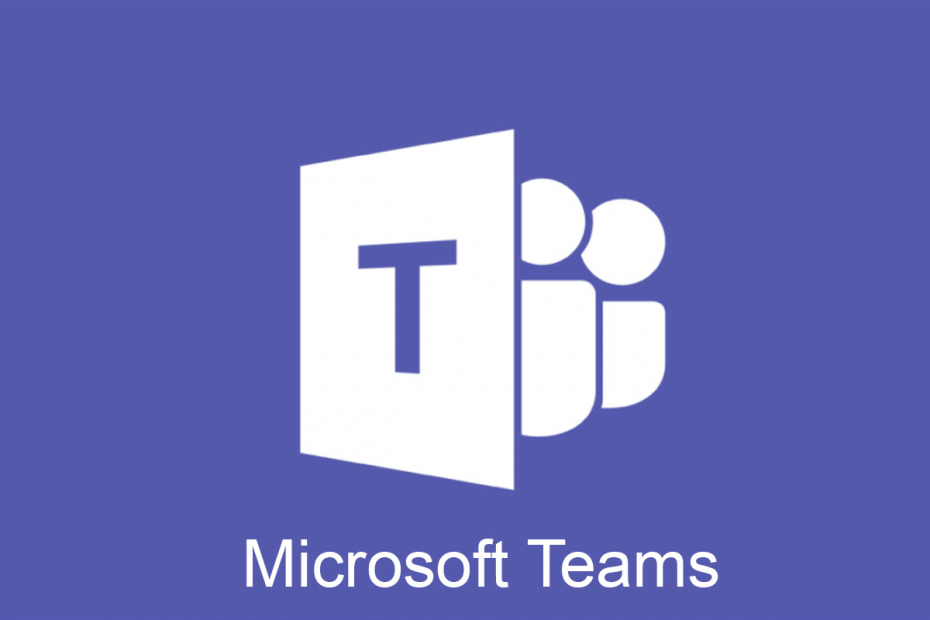
Ce logiciel maintiendra vos pilotes opérationnels, vous protégeant ainsi des erreurs informatiques courantes et des pannes matérielles. Vérifiez tous vos pilotes maintenant en 3 étapes faciles :
- Télécharger DriverFix (fichier de téléchargement vérifié).
- Cliquez sur Lancer l'analyse pour trouver tous les pilotes problématiques.
- Cliquez sur Mettre à jour les pilotes pour obtenir de nouvelles versions et éviter les dysfonctionnements du système.
- DriverFix a été téléchargé par 0 lecteurs ce mois-ci.
Équipes Microsoft est une plate-forme de communication et de collaboration qui combine le chat en milieu de travail persistant, les réunions vidéo, le stockage de fichiers (y compris la collaboration sur les fichiers) et l'intégration d'applications.
Le service s'intègre aux Bureau 365 suite de productivité bureautique par abonnement et fonctionnalités d'extensions pouvant s'intégrer à des produits autres que Microsoft.
Dans Microsoft Teams, toutes les réunions peuvent être enregistrées pour être examinées/partagées par d'autres membres de l'équipe. Une fois qu'un enregistrement de réunion est créé, il peut être visualisé de deux manières. Continuez à lire pour découvrir comment vous pouvez le faire vous-même.
Comment lire les enregistrements Microsoft Teams ?
1. Lire un enregistrement de réunion directement dans Teams
Si vous avez participé à une réunion, accédez à l'historique des discussions dans Teams et sélectionnez Jouer pour lire l'enregistrement de la réunion directement dans la fenêtre Teams.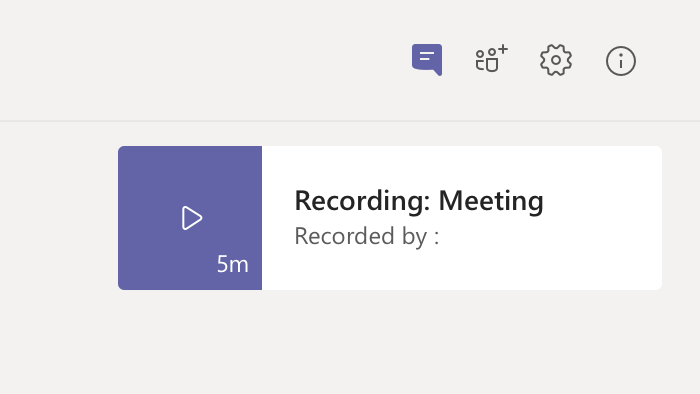
2. Lire un enregistrement de réunion dans Stream
Si vous possédez l'enregistrement de la réunion, vous pouvez également le trouver sur Microsoft Stream. Allez simplement à Mon contenu > Vidéos.
- Qui peut voir un enregistrement de réunion?
Une fois l'enregistrement téléchargé sur Microsoft Stream, l'enregistreur est le propriétaire de la vidéo et les personnes de son organisation qui ont été invitées à la réunion sont les téléspectateurs.
Le propriétaire devra autoriser l'accès ou télécharger la vidéo pour partager l'enregistrement avec d'autres personnes.
Noter: Les invités et les personnes externes qui assistent à la réunion ne pourront pas voir l'enregistrement à moins que l'enregistreur ne le partage avec eux.
| Type de réunion | Propriétaire | Qui peut voir | Qui peut télécharger | Qui peut supprimer |
|---|---|---|---|---|
| Enregistrement de réunion d'équipe | Enregistreur | Équipe (groupe Office 365) | Propriétaire seulement | Propriétaire seulement |
| Enregistrement de réunion privée | Enregistreur | Participants (membres du chat) | Propriétaire seulement | Propriétaire seulement |
| Enregistrement d'appel de groupe | Enregistreur | Membres du chat | Propriétaire seulement | Propriétaire seulement |
Comment télécharger les enregistrements Microsoft Teams ?
Méthode 1
- Accédez à l'enregistrement de la réunion et sélectionnez Plus d'options > Ouvrir dans Microsoft Stream.
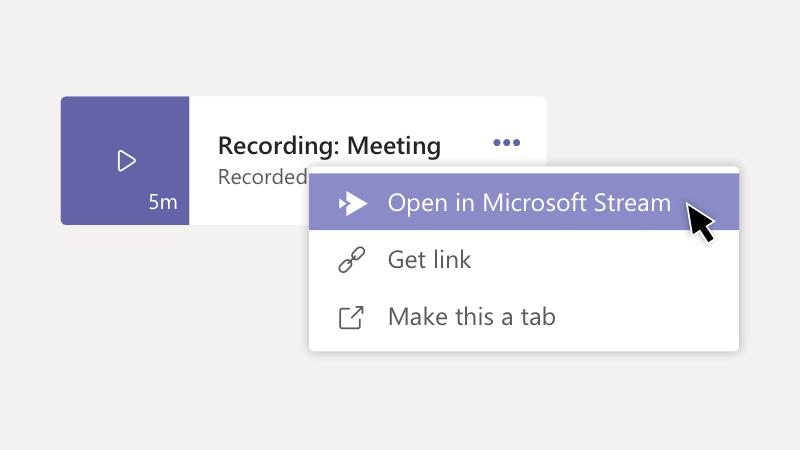
- Sur le portail Microsoft Stream, sous la vidéo, sélectionnez le bouton d'options et cliquez sur Télécharger la video.
- Vous pouvez ajouter la vidéo à Teams ou partager l'enregistrement via les options existantes.
Méthode 2
- Allez au Flux Microsoft
- Dans la barre de menu supérieure, sélectionnez Mon contenu>Réunions

- Dans la liste affichée, sélectionnez l'enregistrement que vous souhaitez partager et sélectionnez le bouton d'options et cliquez sur Télécharger la video
Nous vous avons montré plusieurs méthodes pour lire un enregistrement de réunion dans Microsoft Teams et comment télécharger cet enregistrement à des fins de partage supplémentaires.
Si vous avez d'autres suggestions ou questions, n'hésitez pas à accéder à la section commentaires ci-dessous.


